Hai acquistato oppure stai decidendo di acquistare un tema professionale per il tuo blog in WordPress? Hai trovato solo temi in inglese?
Grazie a questa guida potrai tradurre il tuo nuovo tema WordPress in Italiano in pochi semplici passaggi.
Condizione di base necessaria è che il tema sia Translation-Ready. Ma cosa vuol dire?
Temi Translation-Ready
Un tema pronto alla traduzione deve avere un file .pot che contiene tutti i testi del tema e serve da modella base per le traduzioni. Prima di procedere all’acquisto di un tema a pagamento, assicurati che sia appunto translation-ready (che sia corredato del file .pot).
Un tema translation-ready è stato sviluppato basandosi sul meccanismo di localizzazione interno a WordPress; questo sistema fa uso della funzione GetText.
Se vuoi approfondire il funzionamento di GetText, puoi visitare questa pagina di Wikipedia.
Per tradurre un tema in Italiano si possono seguire due strade: una manuale ed una automatica, servendosi di un plugin gratuito.
In questo articolo ti mostrerò la procedura di traduzione manuale, rimandando l’uso del plugin ad un prossimo articolo.
Procedura manuale di traduzione
Innanzitutto assicurati che la lingua di WordPress sia impostata in Italiano (se non l’hai già fatto).
Dal pannello di amministrazione vai su Impostazioni -> Generali e modifica la lingua in Italiano. Salva i cambiamenti per modificare effettivamente la lingua della tua installazione.
Adesso devi modificare il file del tuo tema con il software gratuito chiamato PoEdit, che puoi trovare qui: https://poedit.net/
Scarica PoEdit ed installalo sul tuo pc.
Collegati in FTP al tuo blog e scarica il file che si trova nel percorso:
wp-content/themes/tuo-tema/languages/
Qui troverai un file con il nome del tema e con estensione .pot che dovrai tradurre in Italiano con l’ausilio di PoEdit.
Segui i seguenti passi:
- Apri PoEdit e vai su File -> Nuovo da file POT/PO
- Scegli il file .pot o .po del tema che vuoi tradurre
- Si aprirà una finestra di dialogo per la selezione della lingua della traduzione: seleziona Italiano
Traduci tutto il contenuto del file .pot e poi salvalo nuovamente nella cartella “languages” del tuo tema e rinominalo in it_IT.po
Salvando questo file, saranno creati automaticamente due file: it_IT.po e it_IT.mo che dovranno entrambi essere spostati nella cartella “languages” del tema.
Terminato! A questo punto, hai finito la traduzione del tuo tema, utilizzando questa semplice procedura manuale.
E per tradurre i widget ???
Ci sono alcuni temi professionali che mantengono distinti i file del tema dai file dei widget. Per tradurre in Italiano anche i widget, devi tradurre il relativo file .pot, che normalmente si trova nella cartella widget del tema:
wp-content/themes/tuo-tema/cartella-widgets/
Anche per la traduzione dei widget devi utilizzare PoEdit ed eseguire tutti i passaggi precedenti. Al termine avrai un tema completamente tradotto in Italiano.
Seguendo la stessa procedura, puoi tradurre anche i plugin, se questi non sono già localizzati nella tua lingua.
Se hai trovato utile questa guida, condividila con i tuoi contatti utilizzando i pulsanti di sharing che puoi trovare in fondo all’articolo, oppure twittalo sul tuo canale.
[bctt tweet=”Tradurre facilmente un tema WordPress” username=”ema_genovese”]

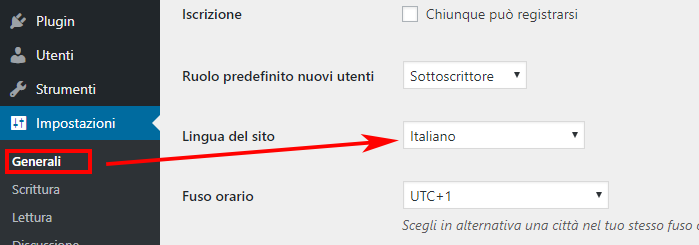
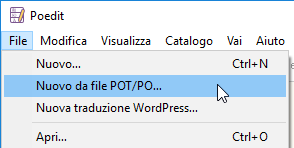
Lascia un commento